Channel Stripの上位版。
Channel Stripは無料版のPrimeにも入っているが、こちらはArtist以上にしか入っていない。
けど、Channel Stripに入っていなかった、ゲートとリミッターが入っている。
基本情報
見た目はこんな感じ。

わからない言葉などが出てきたら、こちらで確認を。
基本的な使い方
それぞれを見ていく前に、このプラグインの基本的な使い方。
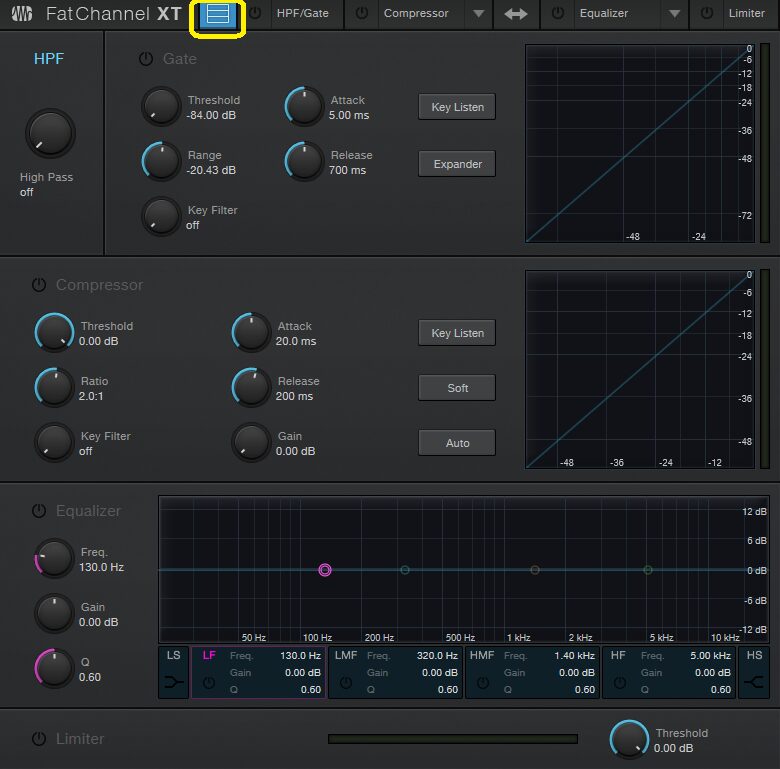
一番左の四角が3つ重なっているものがあります。
現在、全部表示されている状態ですが、これをクリックすると、表示が1段になります。
暗くなっていますが、電源マークは、それぞれの電源。
CompressorとEqualizerの間に⇔がありますが、これをクリックすると、コンプとEQの順番が変わります。
つまり、コンプをかけてからEQをかけるのか、EQをかけてからコンプをかけるのかを選択できます。
あと、コンプとEQの横に▽がありますが、コンプとEQについては、3種類ずつあります。
コンプはクリーンなStandard、ビンテージ真空管ベースのTube、ビンテージFETベースのFET。
EQはクリーンなStandard、ビンテージ真空管ベースのPassive、ビンテージのソリッドステートのVintage。
とりあえず、動画(音無し)
HPFとLimiter
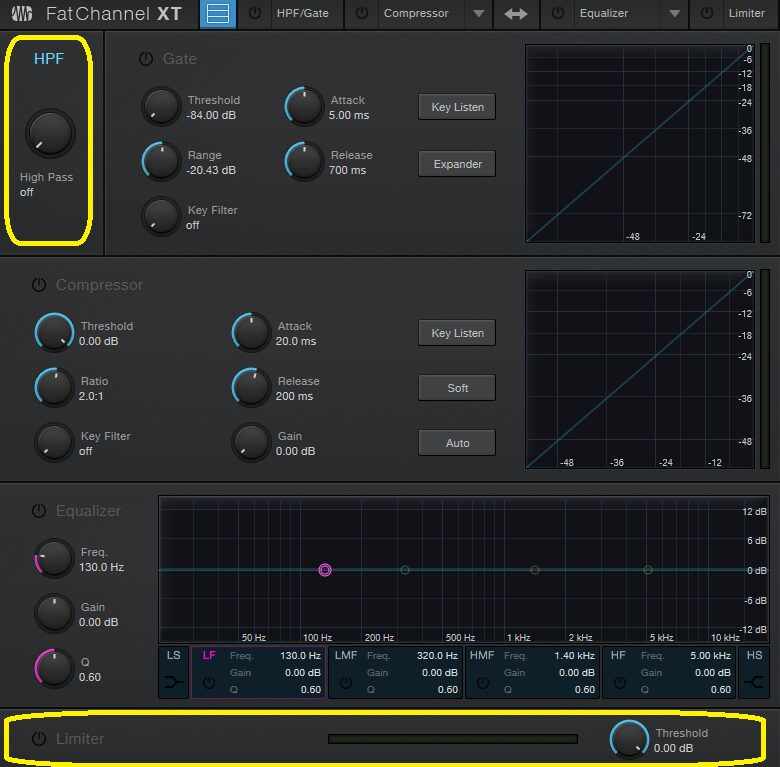
HPFはハイパスフィルター、ローカットとも言います。
High Passで周波数を設定。
LimiterはThresholdで音量を下げる。
純粋なリミッターで、音量が下がるだけで、自動で音量をあげてくれたりはしない。
Gate
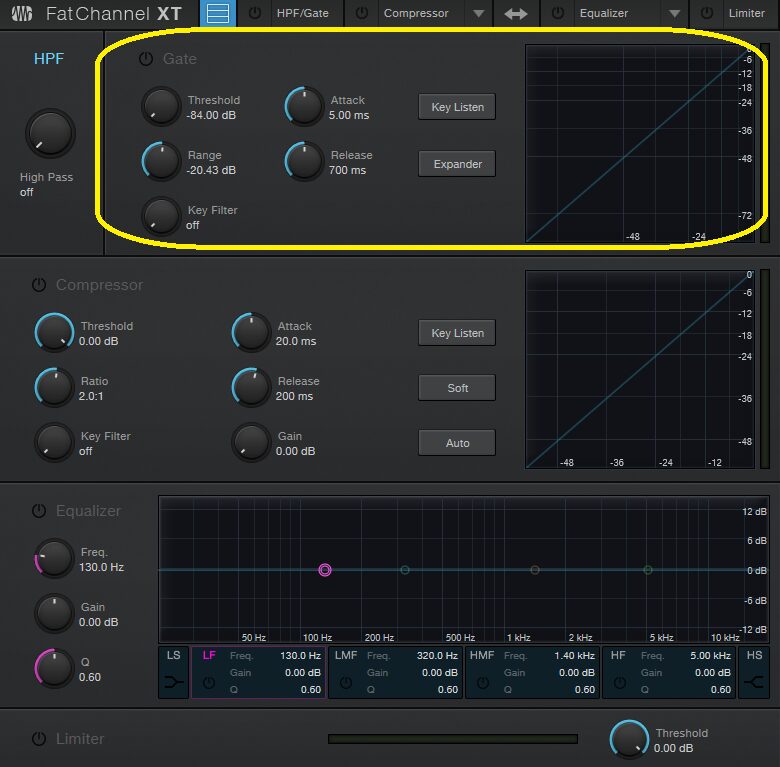
Thresholdで設定した音量以下はカット。
Rangeはスレッショルドで設定した音量を下回ったときに、どれだけ音を下げるか、です。
-84dBまで下げると、完全にカットです。
Key Filterは全体の音量ではなく、設定した周波数の音量だけに反応するようになります。
ここで設定したものはKey Listernで確認できます。
AttackとReleaseはスレッショルドを下回ったときと上回った時の反応の速さですね。
さらに、Expanderを押すと、ゲートからエキスパンダーに変化します。
Compressor(Standard)
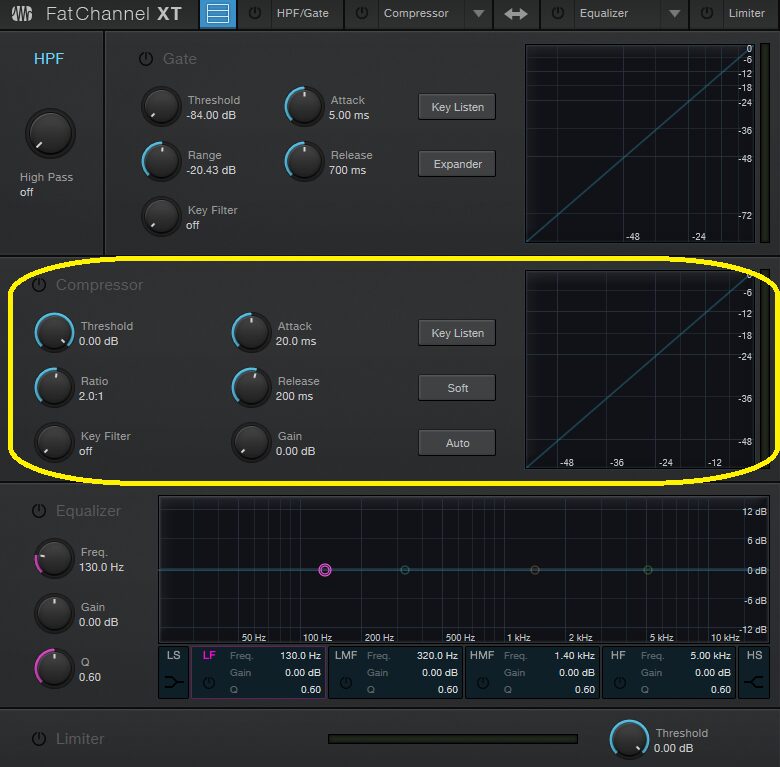
基本的にゲートと同じです。
違うところだけ。
Ratioで、スレッショルドで設定した音量を超えたときの圧縮率の設定。
Gainは圧縮した後の音量アップ。
SoftはKneeが曲線に。
AutoはAttackとReleaseが自動設定になります。
Compressor(Tube)

見た目的にLA-2Aでしょうね。
Compはコンプ、Limitはリミッターに近いかかりかたになります。
Peak Reductionは、抑えつける量。
Gainで音量調整。
Key Filter、Key ListenはGateと同じ。
Compressor(FET)

こっちは見た目的に76系ですね。
Inputは入力ゲインで、かかり具合を調整。
Outputは出力ゲインで、コンプをかけた後のゲイン。
Attack、ReleaseはGateと同じ。
20:1などのボタンはレシオ。
Allを押すと全押し。
Key FilterとKey LisetenはGateと同じ。
ダッキング
当然、どのコンプでも、サイドチェーンで、ダッキングも可能。
Equalizer(Standard)

Freq.で周波数。
Gainはブースト、減衰。
QでQ値。
LFのときにLSを押すと、ピークからローシェルフに、HFでHSを押すとピークからハイシェルフに切り替え。
Equalizer(Passive)

左側が低音。
Low Frequencyで周波数の設定。
Boostでブーストの量。
Atten.で減衰の量。
右側が高音。
High Frequencyで周波数の設定。
Boostでブーストの量。
Atten.で減衰の量。
BandwidthでQの設定。
Atten Sel.で最高域を減衰する周波数の設定。
Equalizer(Vintage)

これは、そのままですね。
低音のローシェルフ。
低中音のピーク。
中高音のピーク。
高音のハイシェルフ。
基本的なことは、だいたい、このプラグインでできます。
Artist以上は、コンプもEQも入っているから、1つで終わらせたいか、個別で使うかの選択になりますよね。
後は、アナログなコンプとEQを使うのであれば、こっちになりますね。




コメント